[LÖST] Startfel 0xc0000098 på Windows 10
Miscellanea / / November 28, 2021
[LÖST] Startfel 0xc0000098 på Windows 10: Den främsta orsaken till startfelet 0xc0000098 är skadade startkonfigurationsdata (BCD). Detta betyder att Windows inte kunde ladda operativsystemet eftersom BCD-filen inte innehåller någon post av den. Boot Error 0xc0000098 är ett Blue Screen of Death (BSOD)-fel vilket innebär att din dator plötsligt kommer att starta om och att du inte kommer att kunna starta om din dator, därför har du fastnat.
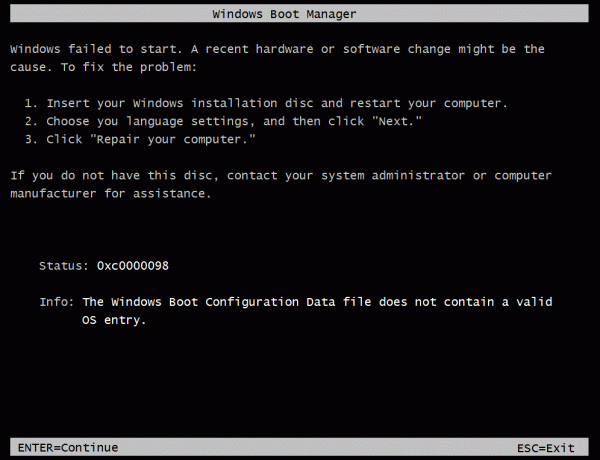
Detta är ett fatalt fel eftersom du inte kommer att kunna komma åt din dator och alla filer på den, men oroa dig inte, vi har listat olika metoder för att lösa det här problemet. Vi kommer att försöka bygga om din BCD vilket kommer att lösa det här felet och du kommer att få åtkomst till din PC normalt.
Innehåll
- [LÖST] Startfel 0xc0000098 på Windows 10
- Metod 1: Kör automatisk/startreparation
- Metod 2: Reparera din startsektor eller bygg om BCD
- Metod 3: Reparera Windows Image
- Metod 4: Kör CHKDSK och SFC
- Metod 5: Reparera installera Windows
[LÖST] Startfel 0xc0000098 på Windows 10
Så utan att slösa någon tid, låt oss se hur man åtgärdar startfel 0xc0000098 på Windows 10 med hjälp av guiden nedan:
Metod 1: Kör automatisk/startreparation
1. Sätt i den startbara installations-DVD: n för Windows 10 och starta om din dator.
2. När du uppmanas att trycka på valfri tangent för att starta från CD eller DVD, tryck på valfri tangent för att fortsätta.

3.Välj dina språkinställningar och klicka på Nästa. Klicka på Reparera din dator längst ner till vänster.

4. Klicka på skärmen för att välja ett alternativ Felsökning.

5. Klicka på på skärmen Felsökning Avancerat alternativ.

6. Klicka på på skärmen Avancerade alternativ Automatisk reparation eller startreparation.

7.Vänta tills Windows automatiska/startreparationer komplett.
8. Starta om och du har lyckats Fix Boot Error 0xc0000098 på Windows 10, om inte, fortsätt.
Läs också Hur man fixar Automatisk reparation kunde inte reparera din dator.
Metod 2: Reparera din startsektor eller bygg om BCD
1. Använd ovanstående metod för att öppna kommandotolken med Windows installationsskiva.

2.Skriv nu följande kommandon ett efter ett och tryck enter efter varje:
a) bootrec.exe /FixMbr. b) bootrec.exe /FixBoot. c) bootrec.exe /RebuildBcd

3.Om kommandot ovan misslyckas anger du följande kommandon i cmd:
bcdedit /export C:\BCD_Backup. c: cd-start. attrib bcd -s -h -r. ren c:\boot\bcd bcd.old. bootrec /RebuildBcd

4. Slutligen, avsluta cmd och starta om Windows.
Metod 3: Reparera Windows Image
1. Öppna kommandotolken och skriv in följande kommando:
DISM /Online /Cleanup-Image /RestoreHealth

2.Tryck på enter för att köra kommandot ovan och vänta på att processen är klar, vanligtvis tar det 15-20 minuter.
NOTERA: Om kommandot ovan inte fungerar, försök med nedan: Dism /Image: C:\offline /Cleanup-Image /RestoreHealth /Source: c:\test\mount\windows. Dism /Online /Cleanup-Image /RestoreHealth /Källa: c:\test\mount\windows /LimitAccess
3. När processen är klar starta om din dator och se om den här metoden kunde Åtgärda startfel 0xc0000098 på Windows 10.
Metod 4: Kör CHKDSK och SFC
1. Gå till kommandotolken igen med metod 1, klicka bara på kommandotolken på skärmen Avancerade alternativ.

2.Skriv följande kommando i cmd och tryck enter efter varje:
sfc /scannow /offbootdir=c:\ /offwindir=c:\windows. chkdsk c: /r
Obs: Se till att du använder enhetsbeteckningen där Windows för närvarande är installerat

3.Avsluta kommandotolken och starta om datorn.
Metod 5: Reparera installera Windows
Om ingen av ovanstående lösningar fungerar för dig kan du vara säker på att din hårddisk är bra men du kanske ser felet "Boot Error 0xc0000098 på Windows 10" eftersom operativsystemet eller BCD-informationen på hårddisken på något sätt raderas. Tja, i det här fallet kan du försöka reparera installera Windows men om detta också misslyckas är den enda lösningen som återstår att installera en ny kopia av Windows (Ren installation).
Se också Så här fixar du BOOTMGR saknas Windows 10
Det är det du har lyckats med Åtgärda startfel 0xc0000098 på Windows 10 men om du fortfarande har några frågor angående den här artikeln, ställ dem gärna i kommentarsavsnittet.
![[LÖST] Startfel 0xc0000098 på Windows 10](/uploads/acceptor/source/69/a2e9bb1969514e868d156e4f6e558a8d__1_.png)


